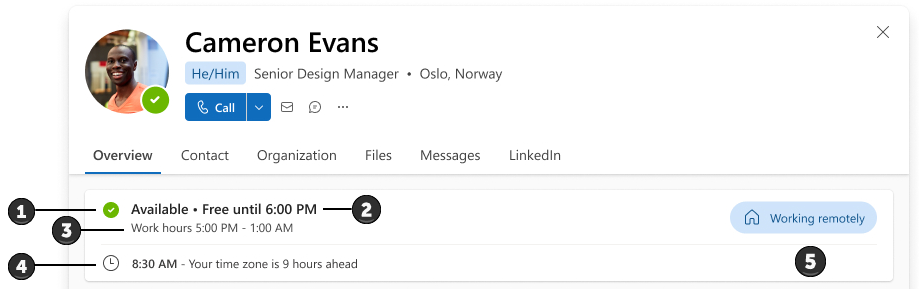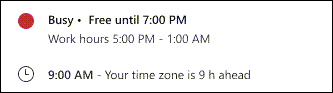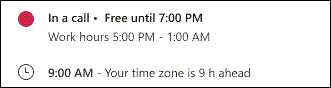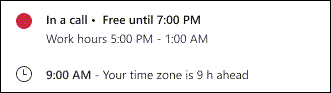כרטיס הפרופיל שלך מקל על אנשים בארגון שלך (כולל חשבונות אורח) לקבל במהירות מבט כולל על המצב המקוון שלך, הזמן הזמין הבא לפגישה, שעות עבודה, זמן מקומי ומיקום עבודה (מרוחק, במשרד או עבודה מבניין ספציפי).
להלן דוגמה לאופן שבו זמינות מופיעה בכרטיס פרופיל:
-
מצב Teams שלך.
הערה: אם מצב Teams שלך מוגדר כ'לא נמצא/ת' או 'מיד אשוב', המצב שלך יופיע כאשר ראית לאחרונה באינטרנט. לדוגמה, "נראה לאחרונה לפני 5 דקות".
-
הזמן הזמין הבא להיפגש בהתאם לפגישות המתוזמנות שלך ב- Outlook או ב- Teams.
-
שעות העבודה בהתאם לשעות העבודה שאתה מגדיר ב- Outlook. שעות מוצגות בהתאם לאזור הזמן של המציג.
הערות:
-
אם שעות העבודה שלך מפוצלות למרווחי זמן, רק מרווח הזמן הנוכחי יוצג בכרטיס הפרופיל שלך.
-
אם יש מרווח במרווחי הזמן, המרווח הבא יוצג בכרטיס הפרופיל שלך.
-
מרווח זמן שעת העבודה האחרון ימשיך להופיע בפרופיל שלך עד לסוף יום לוח השנה, גם לאחר שהמרווח יסתיים.
-
-
זמן מקומי בהתאם להגדרת אזור הזמן של בעל הכרטיס ב- Outlook.
-
מיקום עבודה כפי שהוא מוגדר ב- Outlook או ב- Teams. לדוגמה:
-
במשרד (מתוכנית העבודה של לוח השנה שלך ב- Outlook)
-
מתוכנן ב- Office (מתוכנית העבודה בלוח השנה שלך ב- Outlook)
-
מתוכננת בבניין 32 (מתוכנית העבודה של לוח השנה שלך ב- Outlook)
-
עבודה מבניין 34 (מ- Teams)
-
עבודה מרחוק (מ- Teams או מתוכנית העבודה של לוח השנה שלך ב- Outlook).
-
חשוב:
-
אם תגדיר את מיקום המשרד שלך באמצעות שעות העבודה החוזרות והגדרת המיקום החוזרות ב- Outlook, המיקום שלך יציג את מתוכנן ב.
-
אם תגדיר את מיקום המשרד שלך ליום שבו אתה משתמש ב- Teams, המיקום שלך יציג את האפשרות עבודה מתוך.
-
מיקום עבודה מרחוק יוצג תמיד כעבודה מרחוק.
-
אם אתה משתמש הן ב- Teams והן ב- Outlook כדי להגדיר את המיקום שלך, העדכון האחרון מקבל קדימות.
-
כאשר תגדיר את המיקום שלך ליום זה, הוא יחליף כל מיקום שערכת קודם לכן. לאחר מכן, כרטיס הפרופיל שלך יציג את עדכון המיקום האחרון שלך כמיקום הנוכחי שלך.
הערה: פרטי המיקום בכרטיס הפרופיל מוצגים רק במהלך שעות העבודה של בעל הכרטיס, כפי שצוין ב- Outlook.
באפשרותך לנהל את מיקום העבודה שלך ב- Outlook או ב- Teams.
שינוי פרטי הזמינות שלך
-
צוותים יגדירו באופן אוטומטי את המצב במקרים מסוימים, למשל כאשר אתה נמצא בשיחה. כדי להגדיר זאת בעצמך באופן מפורש, ראה שינוי המצב שלך ב- Teams.
-
כדי לשנות את מיקום העבודה שלך ("עבודה מרחוק", "במשרד" או "עבודה בבניין ספציפי") ב- Teams, ראה הגדרת מיקום העבודה שלך ב - Microsoft Teams.
-
כדי לשנות את מיקום העבודה שלך ("עבודה מרחוק", "במשרד" או "עבודה בבניין ספציפי") ו/או שעות עבודה ב- Outlook, ראה מידע נוסף על שעות העבודה ב- Outlook.
הערה: הצגת השינויים ב- Outlook בכרטיסי פרופיל עשויה להימשך עד 12 שעות.
-
כדי לשנות את אזור הזמן שלך, ראה ניהול הגדרות אזור זמן ב- Outlook.
שאלות נפוצות
מדוע כרטיס הפרופיל שלי מציג אזור זמן שגוי?
אזור הזמן המוצג בכרטיס הפרופיל שלך מציג את אזור הזמן עבור שעות הפגישה שלך. כדי לבדוק או לעדכן את אזור הזמן של שעות הפגישה:
-
ב Outlook באינטרנט, עבור אל לוח שנה > הגדרות > לוח > לוח שנה.
-
חפש את ההגדרה אזורי זמן.
אם אזור הזמן של לוח השנה שלך אינו תואם לאזור הזמן של שעות הפגישה שלך, תתבקש לעדכן אותו.
מדוע כרטיס הפרופיל שלי מציין שאני עסוק וזמין/פנוי לפגישה?
פרטי הזמינות מורכבים מהמצב שלך ב- Teams (אשר מתעדכן באופן אוטומטי אם אינו מוגדר באופן ידני) ומחריץ הזמן הזמין הבא בלוח השנה שלך. להלן כמה דוגמאות לאופן שבו השילוב יכול להופיע בכרטיסי פרופיל:
דוגמה 1: האדם הגדיר את מצב Teams שלו כ"עסוק/ה". אין להם אירועים בלוח השנה עד השעה 19:00 באזור הזמן שלך.
דוגמה 2: האדם ביצע או קיבל שיחה נכנסת ב- Teams שלא תוזמנה בלוח השנה שלו. לוח השנה שלהם הוא בחינם עד השעה 19:00 באזור הזמן שלך.
דוגמה 3: האדם הצטרף לפגישה למרות שהוא לא קבל את ההזמנה לפגישה בלוח השנה שלו. אין להם אירועים מתוזמנים עד השעה 19:00 באזור הזמן שלך.
הצטרפתי לפגישה, אז מדוע אני עדיין מופיע כזמין/פנוי לפגישה?
אם אתה מצטרף לפגישה שלא אישרת בלוח השנה שלך ב- Outlook או ב- Teams, המצב שלך יופיע כ'לא פנוי', אך הזמינות שלך עדיין תוצג כ'פנוי/זמין'.
מדוע הזמינות שלי מציגה שאני זמין/לא פנוי ביום הבא, כאשר אין לי אירועים מתוזמנים כעת?
הזמינות שלך תכלול רק שעות בתוך שעות העבודה שלך. כרטיס הפרופיל שלך לא ישקף את הזמינות מחוץ לשעות העבודה שלך. אם מישהו בודק את הכרטיס שלך לאחר שעות העבודה שלך, ייתכן שלא תראה כזמין עד ליום הבא.
למידע נוסף
הוספה, הסרה או שינוי של אזורי זמן
שינוי המצב שלך ב- Microsoft Teams
כרטיסי פרופיל ב- Microsoft 365